security center服务项找不到了 win10设置安全中心找不到怎么办
更新时间:2023-12-22 15:52:33作者:xiaoliu
许多Windows 10用户在设置中遇到了一个令人困惑的问题,即安全中心服务项的消失,这个问题引发了一些用户的担忧,因为安全中心在保护我们的计算机免受恶意软件和网络威胁方面发挥着重要作用。当我们尝试打开安全中心时,却发现它不见了。如果在Win10中找不到安全中心,我们该如何解决呢?在本文中我们将探讨一些可能的解决方案,帮助您重新找回安全中心并确保计算机的安全。
具体步骤:
1.按 Win+R 打开运行窗口,
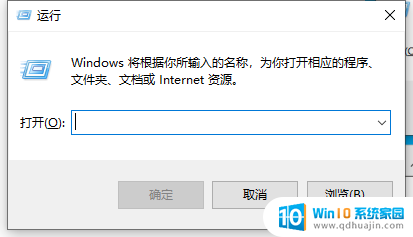
2.在窗口中输入 services.msc 打开服务选项。
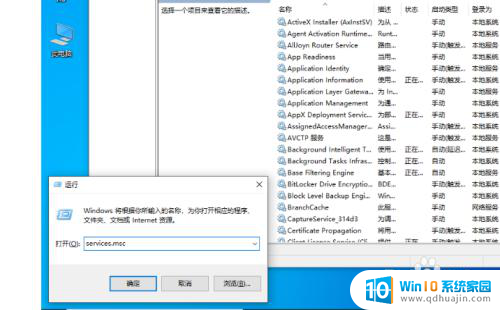
3.在服务中找到 Security Center 服务,检查该服务是否被禁用或者延迟。如果有我们直接右键启动或者双击打开进行恢复该服务。
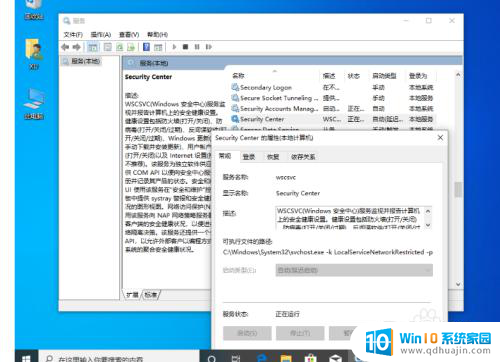
4.如果上述方法无法操作,按 Win+R 打开注册表编辑器,分别展开以下键值:HKEY_LOCAL_MACHINE\SYSTEM\CurrentControlSet\Services\wscsvc
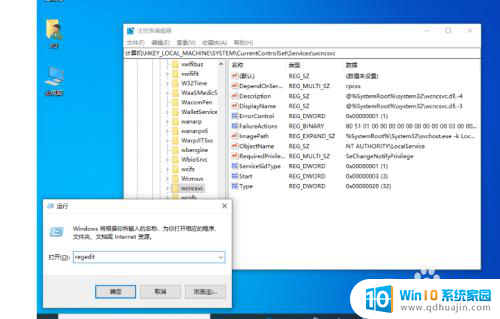
5.双击 start 键,参数更改为 2 然后保存后直接正常重启计算机即可
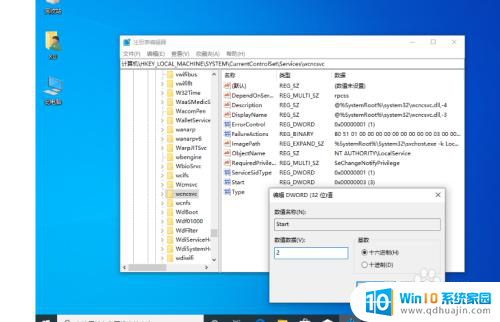
以上是security center服务项找不到的全部内容,如果您遇到这种情况,可以按照以上步骤解决,希望这些方法能对您有所帮助。
security center服务项找不到了 win10设置安全中心找不到怎么办相关教程
热门推荐
win10系统教程推荐
- 1 电脑怎么定时锁屏 win10自动锁屏在哪里设置
- 2 怎么把桌面文件夹存到d盘 Win10系统如何将桌面文件保存到D盘
- 3 电脑休屏怎么设置才能设置不休眠 win10怎么取消电脑休眠设置
- 4 怎么调出独立显卡 Win10独立显卡和集成显卡如何自动切换
- 5 win10如何关闭软件自启动 win10如何取消自启动程序
- 6 戴尔笔记本连蓝牙耳机怎么连 win10电脑蓝牙耳机连接教程
- 7 windows10关闭触摸板 win10系统如何关闭笔记本触摸板
- 8 如何查看笔记本电脑运行内存 Win10怎么样检查笔记本电脑内存的容量
- 9 各个盘在c盘的数据位置 Win10 C盘哪些文件可以安全删除
- 10 虚拟windows桌面 win10如何使用虚拟桌面
win10系统推荐
- 1 萝卜家园ghost win10 64位家庭版镜像下载v2023.04
- 2 技术员联盟ghost win10 32位旗舰安装版下载v2023.04
- 3 深度技术ghost win10 64位官方免激活版下载v2023.04
- 4 番茄花园ghost win10 32位稳定安全版本下载v2023.04
- 5 戴尔笔记本ghost win10 64位原版精简版下载v2023.04
- 6 深度极速ghost win10 64位永久激活正式版下载v2023.04
- 7 惠普笔记本ghost win10 64位稳定家庭版下载v2023.04
- 8 电脑公司ghost win10 32位稳定原版下载v2023.04
- 9 番茄花园ghost win10 64位官方正式版下载v2023.04
- 10 风林火山ghost win10 64位免费专业版下载v2023.04